Wi-Fiで利用している電波の状態を確認できるアプリ「Wifi Analyzer」を紹介します。電波強度の変化や、チャネルの使用状況などをチェックすることができます。
Wi-Fiの電波状況がひと目でわかるアプリ「Wifi Analyzer」
タブレットなどの[子機を利用する場所]や[親機(ルーター)が設置されている場所]などの条件によって、Wi-Fiの電波状況は変化します。「Wifi Analyzer」アプリを使うと、電波状況をリアルタイムで確認することができます。
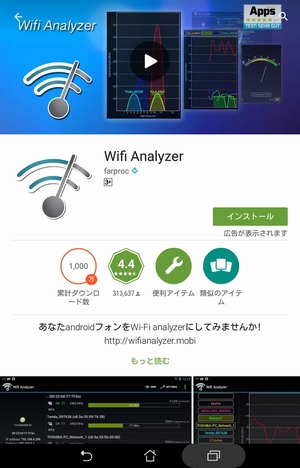
「Wifi Analyzer」でできること
「Wifi Analyzer」の主な機能は、次の通りです。
- チャネル利用状況をグラフ表示
- 電波強度の変化をグラフ表示
- 感度の良いチャネルを表示
- アクセスポイント情報をリスト表示
- アクセスポイントの電波強度をメーター表示
各機能の内容については、後ほど紹介します。
チャネル(チャンネル)とは、通信に使われる電波の領域を細分化したものを指します。くわしくは、2.4Gと5Gの違いとは ~Wi-Fiの周波数帯域~の中で解説しています。
「Wifi Analyzer」アプリの使い方
アプリのインストール
「Wifi Analyzer」アプリは、こちらのページからインストールできます。
アプリのインストールについて、くわしくはアプリの基本-アプリのインストールをご覧ください。
アプリの使い方
アプリ一覧から、「Wifi Analyzer」アプリのアイコンをタップします。

アプリを起動して「オンラインヘルプを表示しますか?」と聞かれた場合、希望する方をタップします。今回は、「いいえ、…」を選択します。
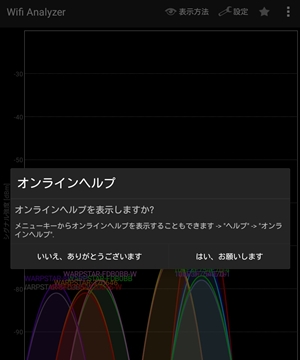
これから紹介する各機能の画面に移動するには、左右にフリックします。フリックとは、「サッ」と払うように触ることです。くわしくはタブレットの基本操作をお読みください。
チャネル利用状況をグラフ表示
まず最初に表示されるのが、チャネル利用状況を示すグラフです。端末の周辺で稼働しているアクセスポイント(SSID)が、どのチャネルを利用しているかを表示します。
アクセスポイント、SSIDについてくわしくは、SSIDと暗号化キーをご覧ください。
下の画像は2.4GHz帯の表示例ですが、とても多くのアクセスポイントからの電波を拾っていて、各チャネルが混み合っている状況がわかります。これは、自宅だけでなく近隣の住宅などからも電波を受信しているために起こります。
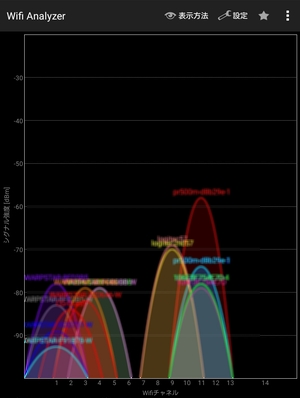
このように、同一あるいは近隣のチャネルを複数のアクセスポイントが利用すると、電波干渉が起こりやすくなります。なので、なるべく他が利用していないチャネルに変更することで、繋がりやすくなる可能性があります。
チャネルを変更する方法については、親機の取扱説明書や下記メーカー公式ページを参照してください。
電波強度の変化をグラフ表示
時間の経過とともに、各アクセスポイントの電波強度が変化する様子がわかります。

① 画面上部のSSIDをタップすると、そのアクセスポイントのグラフが強調表示されます。
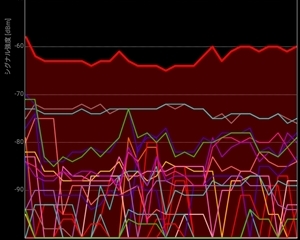
② SSIDをロングタップすると、そのアクセスポイントの電波強度だけがグラフ表示されます。
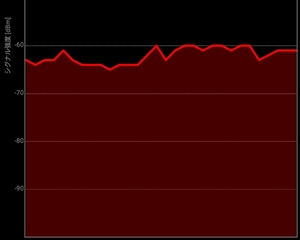
感度の良いチャネルを表示
感度の良し悪しを★の数で表示します。「APを設定するにはここをタップしてください」をタップして、確認したいSSIDを選択します。
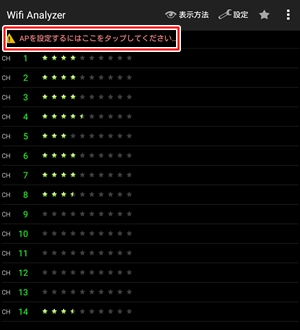
SSIDを選択すると、利用中のチャネル(現在のCH)やおすすめのチャネル(感度の良いチャネル)が表示されます。
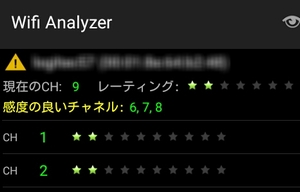
アクセスポイント情報をリスト表示
各アクセスポイントの[SSID][使用チャネル][電波強度]などを一覧表示します。
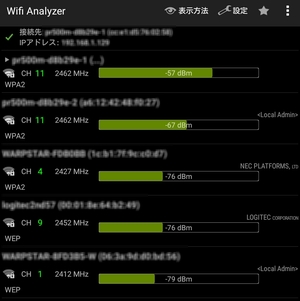
アクセスポイントの電波強度をメーター表示
SSIDを選択して、そのアクセスポイントの電波強度をアナログメーターで表示します。「選択するためにここをタップ…」をタップします。
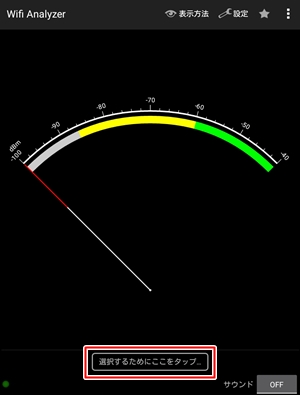
SSIDを選択すると、下図のようにメーター表示されます。
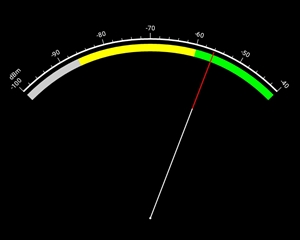
「Wifi Analyzer」アプリを活用すると、タブレットをどこで使えば通信が安定するか、親機(ルーター)をどこに設置すればWi-Fiが繋がりやすくなるかを見つけるのに役立ちます。
